1、打开word文档,选择需要设置图片为项目符号的段落
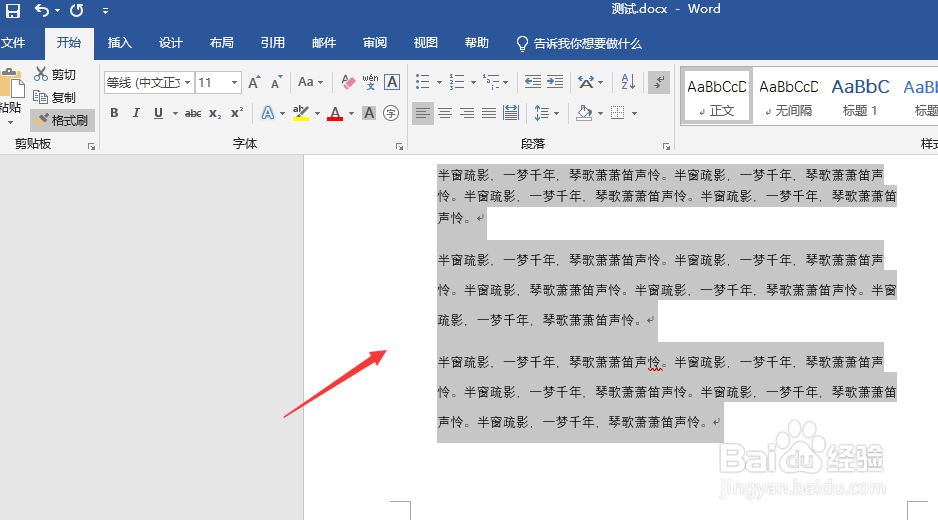
2、点击项目符号右侧的下拉三角标
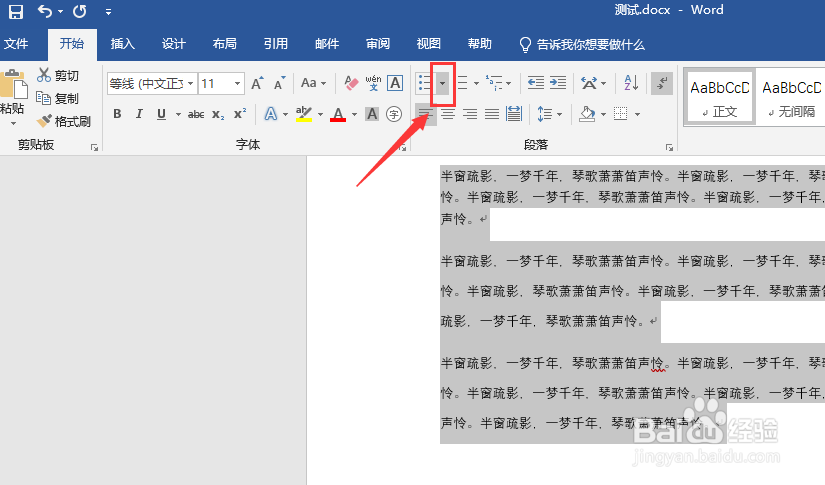
3、点击“定义新项目符号”
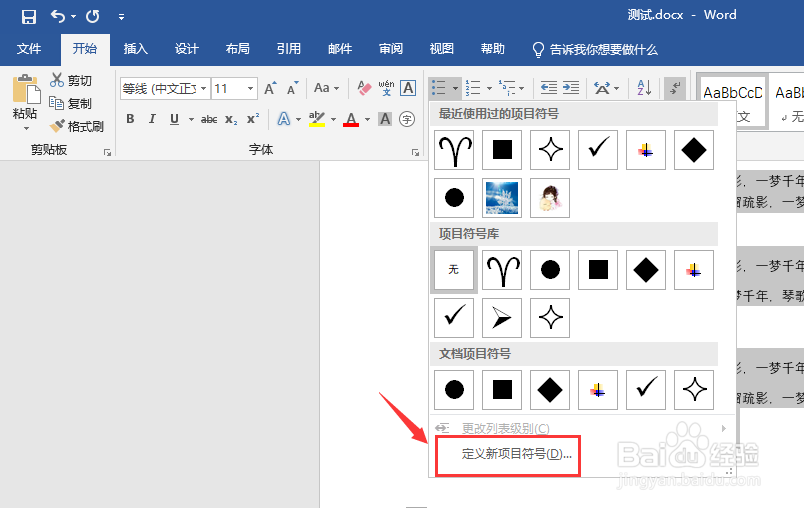
4、点击“图片”
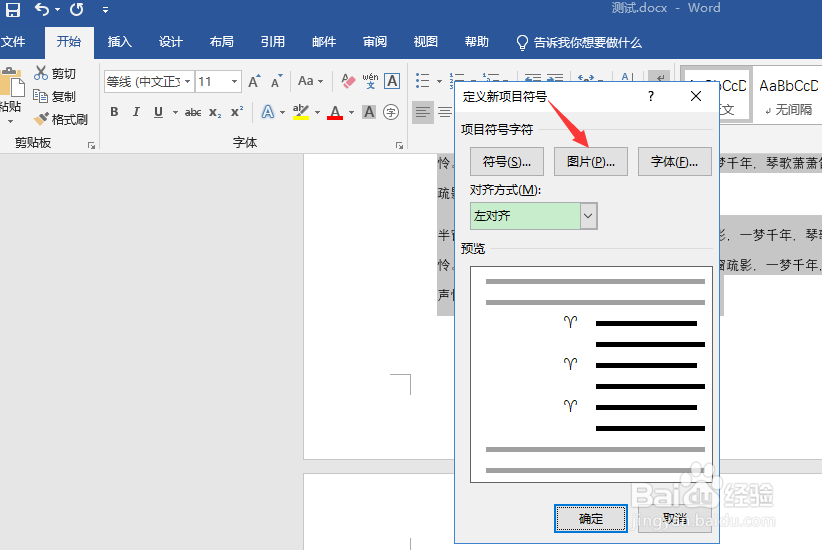
5、点击“从文件”
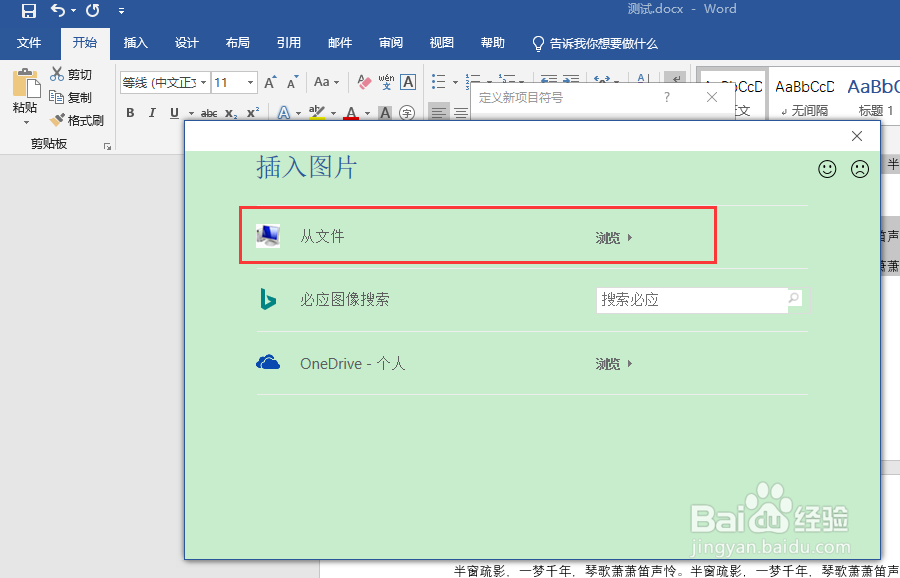
6、电脑中选择图片插入后,点击“确定”
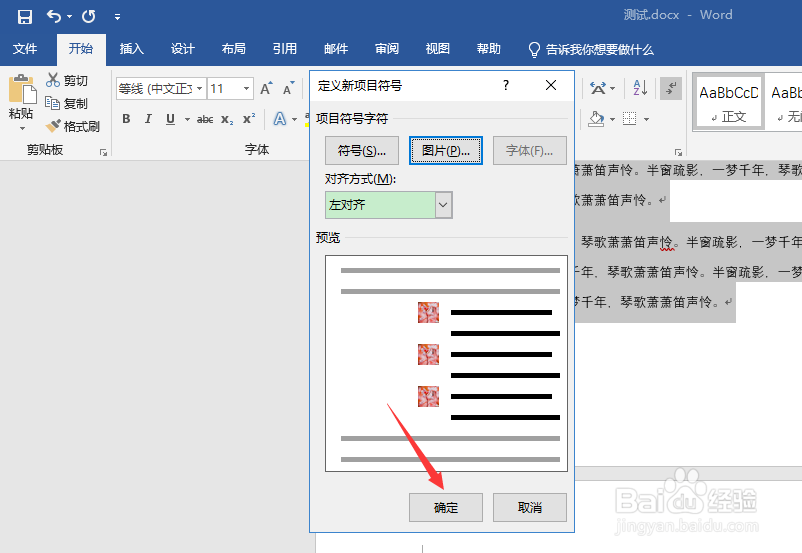
7、这时候会默认插入系统的一个项目符号,还不是图片作为项目符号,再次点击项目符号右侧的下拉三角标
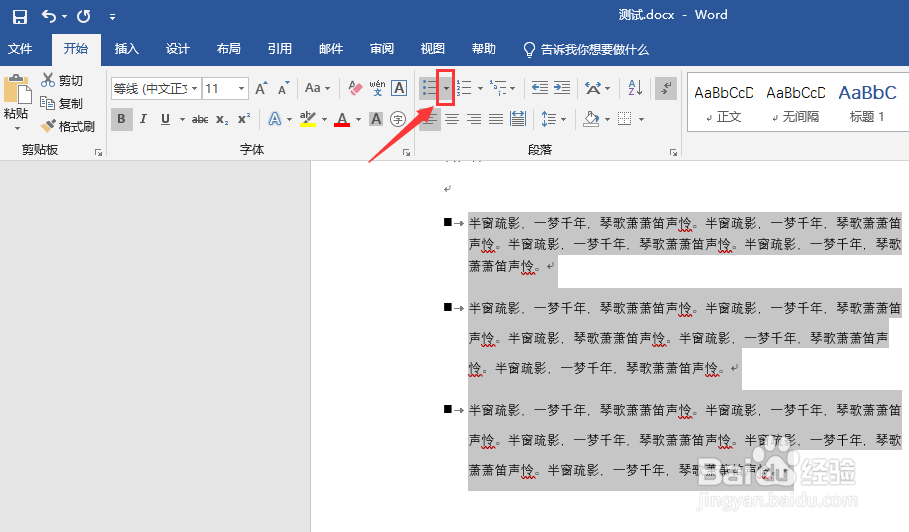
8、会看到,刚才添加的图片以及出现在项目符号选项中,点击图片
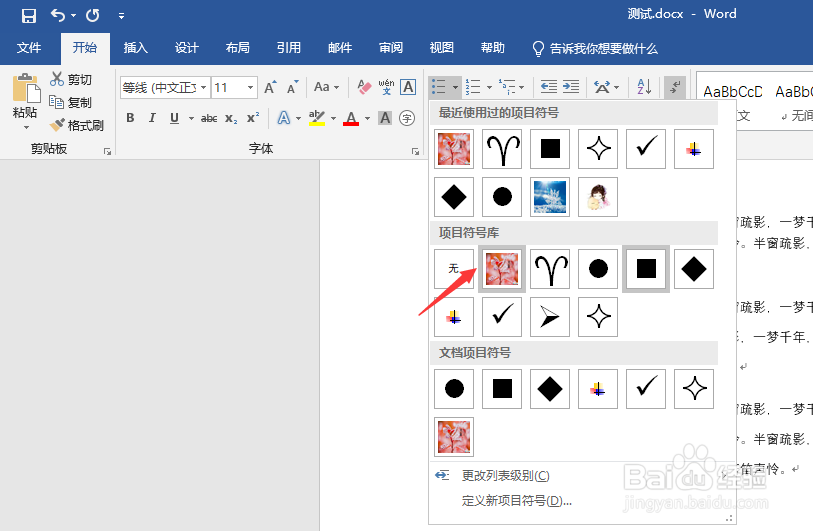
9、就能看到,插入的图片设置为项目符号了,可以依据设置字体大小的方式对图片项目符号调整大小

10、总结1、打开word,选择段落,点击项目符号右侧的下拉三角标,点击“定义新项目符号”2、点击“图片-从文件”,电脑中选择图片插入后,点击“确定”3、硼讷侍逖再次点击项目符号右侧的下拉三角标,选择对应图片作为项目符号即可